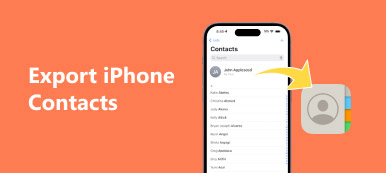Contacten zijn een van de belangrijkste functies van telefoons. Om contacten van Smartphone op te slaan en te back-uppen, is Gmail de beste software om contacten op te slaan en in een veilige omgeving te bewaren. Vanwege het feit dat gebruikers ervoor moeten zorgen dat contacten van de telefoon veilig blijven als ze problemen met Gmail hebben. Het is dus van groot belang om te weten hoe je contacten kunt opslaan in Gmail. Hier zijn enkele methoden voor iPhone- en Android-gebruikers contacten opslaan in Gmail.
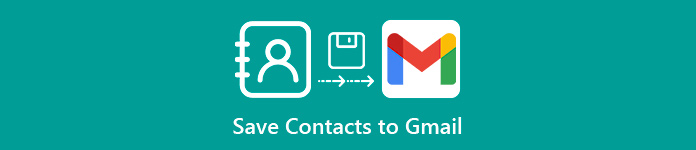
- Deel 1: iPhone-contacten opslaan in Gmail
- Deel 2: Android-contacten opslaan in Gmail
- Deel 3: Tip aanbevelen
Deel 1. Hoe je iPhone-contacten kunt opslaan in Gmail
Methode 1. Sla iPhone-contacten rechtstreeks op in Gmail
De methode is een eenvoudige manier om contacten op te slaan in Gmail. Het is gebaseerd op de basisfunctie van de iPhone. U kunt de contacten van de iPhone rechtstreeks opslaan in Gmail zonder extra programma's te installeren. De stappen van het proces worden hieronder vermeld.
Stap 1. Tik op "Instellingen"> "E-mail" om het proces te starten wanneer gebruikers contacten rechtstreeks in Gmail willen opslaan. De onderstaande afbeelding is de versie van 10.3.3, en ongeacht de versie is het altijd gemakkelijk om Mail te vinden.
Stap 2. Tik op "Accounts"> "Accounts toevoegen" op het volgende scherm.
Stap 3. Kies "Google" -mail op de volgende pagina.
Stap 4. Zorg ervoor dat de contacten zijn ingeschakeld en het scherm toont automatisch dat de synchronisatie is begonnen wanneer het proces is voltooid. En dan worden de contacten van de iPhone rechtstreeks opgeslagen in Gmail.
Lees hier hoe contacten herstellen van Gmail nadat u de back-up hebt gemaakt.
Methode 2. Sla iPhone-contactpersonen op naar Gmail met iTunes
iTunes is de standaardoplossing van Apple voor het omgaan met gegevens tussen verschillende apparaten. Daarom zou het ook kunnen helpen bij het opslaan van contactpersonen van iPhone naar Gmail. Het proces wordt vermeld zoals hieronder.
Stap 1. Synchroniseer de iPhone met de computer via een USB-kabel en start de iTunes-software, zodat iTunes de iPhone gemakkelijk kan herkennen.
Stap 2. Klik op "Info" en kies "Contacten synchroniseren met Google Contacten".
Stap 3. Log in op Gmail met gebruikersnaam en wachtwoord als het op het scherm aankomt.
Stap 4. Bezoek de website van Gmail en kies vervolgens "Gmail"> "Contacten". Sla alle contacten rechtstreeks op in Gmail.
Methode 3. Sla iPhone-contactpersonen op via iCloud via Gmail
Eigenlijk is iCloud een handige methode om iPhone-contacten automatisch op te slaan. Je kunt contacten van iPhone opslaan in Gmail via iCloud zonder iPhone of andere iDevices. Lees meer details over het proces, zoals hieronder.
Stap 1. Log in op URL https://www.icloud.com/ en klik op de knop "Contacten".
Stap 2. Alle contacten die zijn gesynchroniseerd met iCloud verschijnen.
Stap 3. Zorg ervoor dat alle contacten zijn geselecteerd en kies de codeknop in de linkerbenedenhoek, en selecteer vervolgens de optie "Exporteer vCard" om het vCard-bestand naar de computer over te brengen.
Stap 4. Breng het opgeslagen vCard-bestand over naar Gmail. Toegang tot Gmail om contacten op te slaan van iCloud naar Gmail-account.

Deel 2. Android-contactpersonen opslaan in Gmail
Methode 1. Sla Android-contacten op in Gmail door de contacten van gebruikers te zoeken
Stap 1. Open de contacten-app op het apparaat en tik op de knop "Meer" die zich meestal in de rechterbovenhoek bevindt.
Stap 2. Tik op "Weergaveoptie" of "Weer te geven contacten" in "Instellingen" en tik op een account om de contacten te zien. De formulering kan van apparaat tot apparaat verschillen.
Stap 3. Tik op "Telefoon" om contacten te zien die op de telefoon zijn opgeslagen. En deze contacten zijn opgeslagen in het geheugen van het apparaat en moeten worden overgebracht naar een ander account zoals Google of worden geëxporteerd naar een bestand. Eindelijk kunt u contacten opslaan in Gmail op een Android-apparaat.
Methode 2. Sla Android-contactpersonen op in Gmail door Contacten van telefoon naar Google te kopiëren
Stap 1. Open de contacten-app op het apparaat.
Stap 2. Tik op de knop 'Meer' en vervolgens op de knop 'Instellingen' of 'Contacten beheren'.
Stap 3. Tik op "Apparaatcontacten verplaatsen naar" of "Kopiëren" en vervolgens op "Telefoon" in de lijst "Van".
Stap 4. Tik op het Google-account in de lijst "Aan". Tik vervolgens op "Kopiëren" en de contacten van gebruikers beginnen met kopiëren naar uw Google-account.
Stap 5. Ga naar https://contacts.google.com/ en log in met een Google-account. Het laatste ding om te doen is om de nieuw toegevoegde contacten te vinden. Daarom is het opslaan van contactpersonen naar Gmail voltooid.
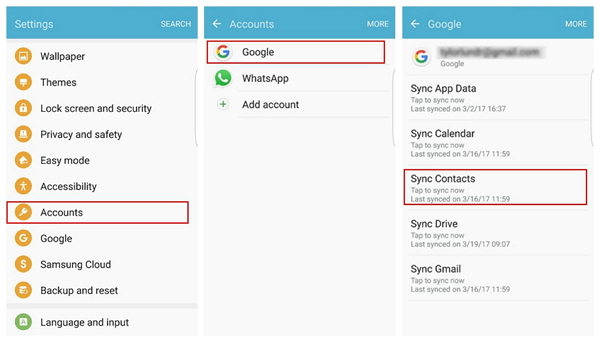
Methode 3. Sla Android-contacten op in Gmail door de contacten van gebruikers te exporteren als een bestand
Stap 1. Tik op de contacten-app op het apparaat en vervolgens op "Meer"> "Weergave-optie"> "Telefoon".
Stap 2. Tik op de knop "Meer" en vervolgens op "Instellingen"> "Importeren / exporteren of een back-up maken"> "Exporteren".
Stap 3. Zoek de opslag van het apparaat en kies de contactpersonen die moeten worden geëxporteerd.
Stap 4. Tik op "Meer" in de Contacten-app en vervolgens op "Instellingen"> "Geïmporteerd / exporteren"> "Importeren".
Stap 5. Voer het Google-account van de gebruiker en het contactbestand in.
Stap 6. Ga naar https://contacts.google.com/ en log in met een Google-account. Het laatste wat u moet doen, is de nieuw toegevoegde contactpersonen vinden en u kunt al uw contacten opslaan in Gmail.
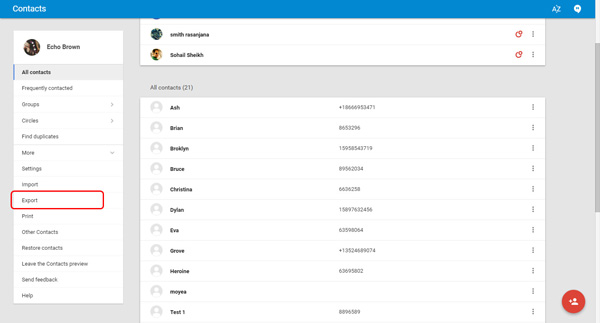
Vink dit bericht aan voor meer informatie over hoe u dit kunt doen maak een back-up van iPhone-contacten met Gmail.
Deel 3. Tip aanbevelen
Naast de hierboven genoemde methoden om contacten op te slaan in Gmail, kunnen gebruikers de gegevens ook back-uppen met behulp van zeer aan te bevelen software: iOS-gegevensback-up en -herstel/Back-up en herstel van Android-gegevens. Het kan helpen om de gegevens terug te vinden in het geval dat gebruikers deze per ongeluk wissen terwijl ze contacten opslaan in Gmail. Bovendien is het ophalen en exporteren van verloren gegevens van alle iOS-apparaten, iTunes, iCloud en computers de kernfunctie ervan.
Tip 1. Hoe een iPhone een back-up te maken met iOS-gegevensback-up en -herstel
Stap 1. Download Apeaksoft iOS Data Backup & Restore gratis en open het. Ga naar "iOS Data Backup & Restore" in de hoofdinterface.
Stap 2. Verbind uw iPhone met de pc en selecteer de optie "iOS-gegevensback-up".
Stap 3. Nadat het programma uw iPhone heeft gedetecteerd, klikt u op "Start" en kiest u het bestand waarvan u een back-up wilt maken en wilt opslaan. Kies "contacten" omdat u contacten wilt opslaan.
Stap 4. Klik op "Volgende"> "Back-up", en de computer kan maak een backup van uw contacten automatisch.

Tip 2. Hoe een Android-back-up te maken met Android Data Backup & Restore
Stap 1. Download en installeer Android Backup & Restore op de computer. Verbind je Android-telefoon met je computer via een USB-kabel.
Stap 2. Het programma scant je Android-telefoon wanneer je er toegang toe hebt. Klik op "OK" in het venster van Android Data Recovery en tik op "OK" op uw Android-apparaat.
Stap 3. Kies het gegevenstype dat geïdentificeerd moet worden en klik op "Volgende" om het programma de gegevens te laten scannen.
Stap 4. Selecteer het bestand dat u wilt redden. Kies "Contacten" als u contacten wilt opslaan. En klik op "Herstellen" om de gegevens op uw computer op te slaan.